安全易用可旋转 惠普EliteBook 810图赏

1/16
进入2013年以后,笔记本平板二合一的概念深入人心,这种全新的PC形态为用户带来了真正优秀的使用体验,在经过时间的考验之后,惠普于今年推出了首款11.6寸商务可变形超极本EliteBook Revolve 810 G1,它不仅配备触摸屏,可变身平板电脑,同时还配有扩展坞,那么扩展坞究竟能带来什么好处呢?下面咱们一起通过图片看一看>>>
2/16
EliteBook Revolve 810 G1是一款11寸小本,它提供1366×768分辨率10点触控显示屏,表面采用Corning Gorilla Glass 2玻璃,不仅具有较强的抗刮性,同时比普通笔记本屏幕具有更强的抗冲击性。
3/16
对于EliteBook Revolve 810 G1而言,它的屏幕转轴部分采用金属铰链,其强度经过惠普非常严格的测试,并且这样的旋转变形方式在此前的笔记本产品中也使用了很长时间,惠普对这样的转轴设计非常成熟。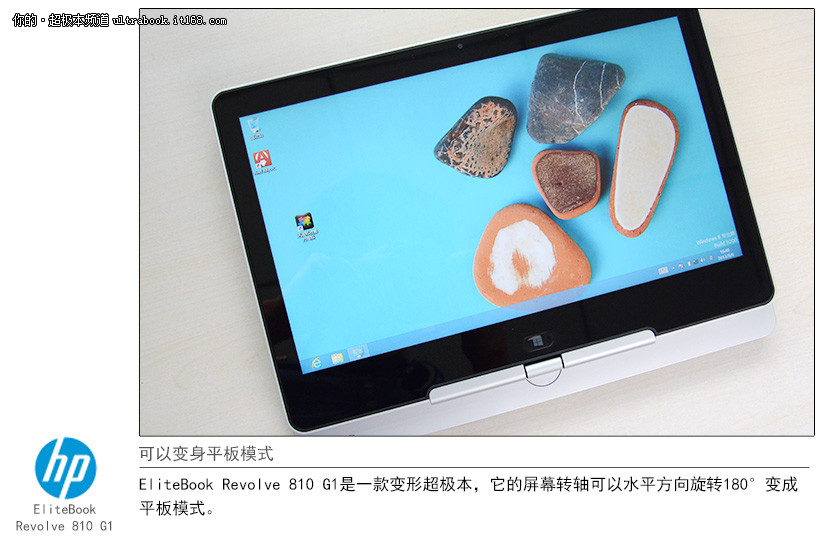
4/16
EliteBook Revolve 810 G1是一款变形超极本,它的屏幕转轴可以水平方向旋转180°变成平板模式。
5/16
虽然这种可水平旋转的触控笔记本在商用领域已经出现了很多年,但在超极本的推动下,这种变形产品机身厚度更加纤薄轻便,就像惠普EliteBook Revolve 810 G1,它的重量仅为1.38kg,厚度22mm左右,再加上Windows 8的支持,为用户提供了更好的触控体验。
6/16
EliteBook Revolve 810 G1作为一款超极本,它更侧重于PC的应用,所以键盘和触摸板是一定有的,只是受到机身体积的限制,它的键盘面上没有设置开机按钮,而是将它设置在右侧边框上。
7/16
EliteBook Revolve 810 G1作为一款定位高端的商务超极本,它可以连接扩展坞。
8/16
EliteBook Revolve 810 G1的扩展坞和一般传统商务笔记本略有不同,大多数传统笔记本的扩展坞接口设置在机身底部,而Revolve 810 G1将它设置在机身右侧,经笔记本放在扩展坞上以后将扩展坞上的开关向内一推就完成了链接工作。
9/16
当然要想让扩展坞正常工作的话,必须连接电源,经过我们实际测试,这个电源直接连接在扩展坞上可以,连接在笔记本上也是OK的,只要不是使用电池,外接电源连接在那里都是可以的。
10/16
在接口配置上,EliteBook Revolve 810 G1配备的扩展坞提供了4个USB3.0接口、1个耳机插孔、1个麦克风插孔、1个RJ45接口、1个DisplayPort和1个VGA接口以及电源插孔和扩展坞锁孔。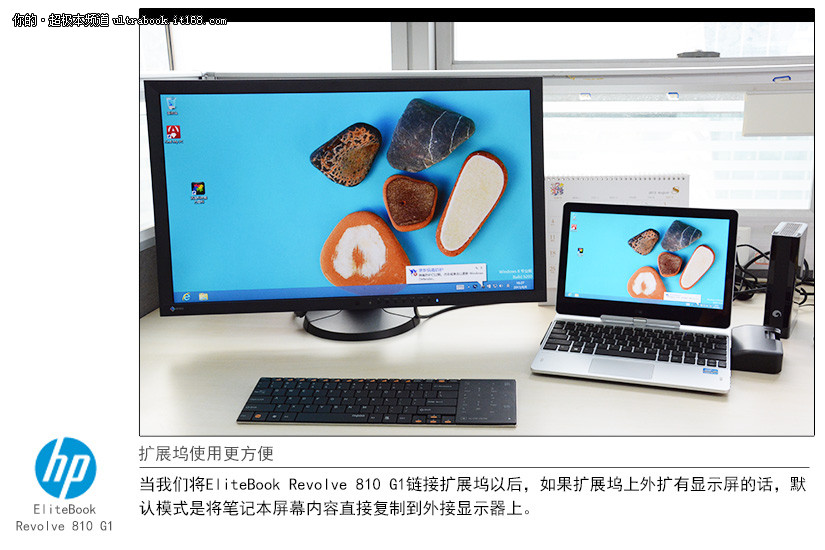
11/16
当我们将EliteBook Revolve 810 G1链接扩展坞以后,如果扩展坞上外扩有显示屏的话,默认模式是将笔记本屏幕内容直接复制到外接显示器上。
12/16
当然我们也可在Windows中进行一些设置,比如只在外接显示屏上显示,这时如果使用DP接口的话,最高可以支持2560×1440分辨率的显示屏,除此以外,还可以通过惠普提供的转接器实现3屏拼接。
13/16
在这里要特别说明的一点是,惠普EliteBook Revolve 810 G1只在外界显示屏显示的时候,可以将机身顶盖合上,并且在开启顶盖以后,会恢复的双屏复制的模式。
14/16
扩展坞最大的优势莫过于在笔记本取下带走的时候,完全不用在意已经链接的显示器、键盘鼠标、移动硬盘、网线等等诸多连接线,而且EliteBook Revolve 810 G1的扩展坞还支持热插拔,我们连电脑都不需要关闭,直接取下就能拿走,实在太方便了。
15/16
EliteBook Revolve 810 G1机身右侧靠后的部分设有扩展坞接口,靠前的部分配备了电源开关、屏幕翻转锁定和音量调节按钮,这样的设计让我们无论在笔记本形态还是平板形态都能很好的使用。
16/16
EliteBook Revolve 810 G1机身右侧仅设置了出风口,其主要接口都集中在机身背部,在这里它提供了2个USB3.0接口、1个DP接口以及锁孔、EJ45网络接口和电源插口,虽然不多但还算实用。
